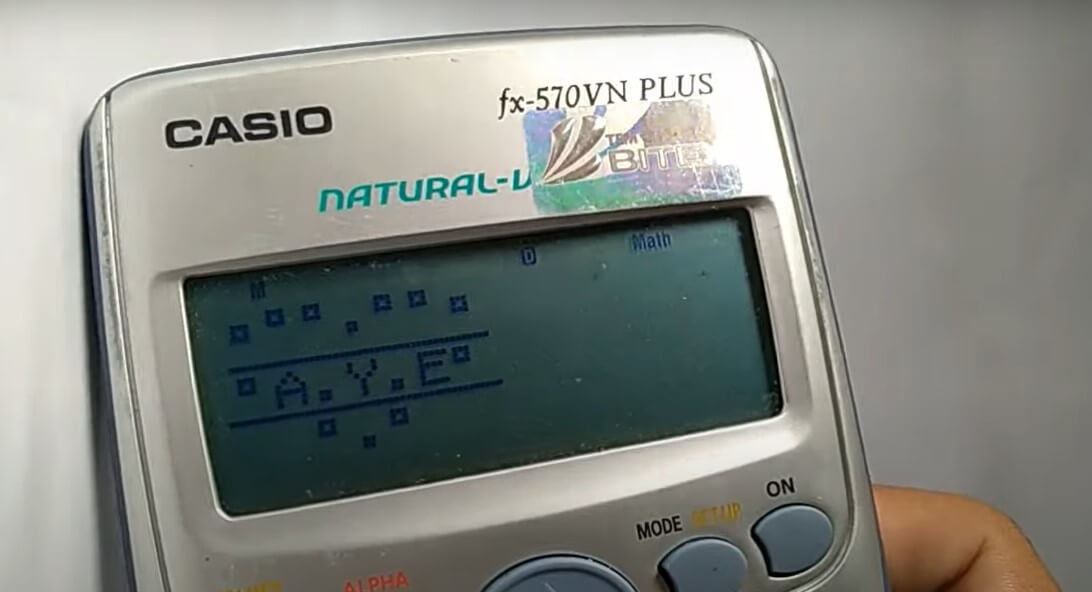Bạn muốn tạo ra những hình vẽ độc đáo trên chiếc máy tính Casio quen thuộc? Bài viết này sẽ hướng dẫn bạn cách Vẽ Trên Máy Tính Casio một cách chi tiết và sáng tạo, giúp bạn thể hiện cá tính và gây ấn tượng với bạn bè.
Vẽ hình trái tim và chữ A.Y.E trên máy tính Casio
Đây là một cách đơn giản để bắt đầu vẽ trên máy tính Casio, tạo hình trái tim kèm theo thông điệp dễ thương.
- Nhập nút phân số hai lần.
- Nhấn nút độ (о’’’).
- Nhấn nút ◻️.
- Nhấn nút độ (о’’’) hai lần.
- Nhấn dấu chấm ( . ).
- Nhấn nút độ (о’’’) hai lần liên tiếp.
- Nhấn nút điều hướng sang phải và tiếp tục nhấn nút độ (о’’’).
- Nhấn phím điều hướng xuống.
- Nhấn nút độ (о’’’).
- Nhấn tổ hợp phím Shift và nút ( – ) để nhập chữ A.
- Tiếp tiếp tục nhấn dấu chấm ( . ) và tổ hợp phím Shift và nút (S⇔D) để nhập chữ Y.
- Nhấn dấu chấm ( . ) và tổ hợp phím Shift và nút Cos để nhập chữ E.
- Lặp lại bước 9.
- Nhấn phím điều hướng xuống.
- Nhấn liên tiếp nút độ (о’’’), chấm ( . ) và độ (о’’’).
Tạo hình trái tim cùng dòng chữ “I Love U 4ever”
Nâng cao kỹ năng vẽ trên máy tính Casio với hình trái tim lớn hơn và thông điệp tỏ tình ngọt ngào.
- Nhập nút phân số.
- Nhấn nút độ (о’’’), nút ◻️, nút độ (о’’’) hai lần, phím điều hướng sang phải và nút độ (о’’’).
- Nhấn dấu chấm ( . ) để làm tâm trái tim.
- Lặp lại bước 2 để vẽ cánh bên phải của trái tim.
- Nhấn phím điều hướng xuống và nhập nút phân số.
- Nhấn liên tiếp các nút độ (о’’’) và chấm ( . ).
- Nhấn phím ENG để nhập chữ i.
- Nhấn tổ hợp phím Shift và phím ( – ) (bên phải nút độ) để nhập biểu tượng ∠ (thay cho chữ L).
- Nhập số 0 (thay cho chữ O).
- Nhấn phím căn bậc hai () (thay cho chữ V).
- Nhấn tổ hợp phím Alpha và x để nhập chữ e.
- Nhấp tổ hợp phím Shift, 7, 1, 7 để nhập chữ u.
- Nhấn lần lượt dấu chấm ( . ) và nút độ (о’’’).
- Nhấn phím điều hướng xuống.
- Nhấn nút ◻️ và phím điều hướng sang phải, nhấn nút độ.
- Nhấn phím điều hướng sang phải, nhấn nút độ thêm 1 lần nữa.
- Nhấn lần lượt dấu chấm, nút độ (о’’’), nút ◻️ và nút độ (о’’’).
- Nhấn phím điều hướng sang phải 3 lần.
- Nhấn số 4.
- Lặp lại bước 11 để nhập chữ e.
- Nhấn phím căn bậc hai () (thay cho chữ V).
- Lặp lại bước 20.
- Nhấn tổ hợp phím Shift, 7, 2, 7 để nhập chữ R.
Vẽ hình trái tim đơn giản trên máy Casio
Một cách tiếp cận khác để vẽ trên máy tính Casio, tạo ra hình trái tim theo phong cách tối giản.
- Nhập lần lượt nút phân số, phím điều hướng sang phải, nút phân số , phím điều hướng sang phải và nút phân số.
- Nhập số 0 ba lần.
- Nhấn phím điều hướng sang phải, nhấn nút nút phân số và nhập số 0.
- Nhấn phím điều hướng sang phải và tiếp tục nhập số 0 ba lần.
- Nhấn phím điều hướng sang phải liên tục ba lần.
- Nhấn dấu chấm ( . ) một lần, nút độ (о’’’) hai lần.
- Lặp lại bước 6 và nhấn thêm dấu chấm ( . ) một lần để hoàn thành nửa trên của trái tim.
- Nhấn phím điều hướng sang phải và nhấn nút phân số .
- Nhấn nút độ (о’’’) liên tục bảy lần.
- Nhấn phím điều hướng sang phải một lần.
- Nhấn nút ◻️ và phím điều hướng sang phải, nhấn nút độ.
- Nhấn phím điều hướng sang phải, nhấn nút độ thêm 1 lần nữa.
- Nhấn lần lượt dấu chấm, nút độ (о’’’), nút ◻️ và nút độ (о’’’) để hoàn thành nửa dưới của trái tim.
- Nhấn phím điều hướng sang phải 4 lần.
- Nhấn lần lượt phím số 0, dấu trừ và phím số 0.
- Nhấn phím điều hướng sang phải và nhập phím phân số.
- Lặp lại bước 15.
- Nhấn phím điều hướng sang phải, và nhập số 0 ba lần.
Vẽ trái tim trên máy tính Casio 580
Nếu các cách trên quá phức tạp, đây là cách vẽ trên máy tính Casio đơn giản hơn, phù hợp với máy Casio 580.
- Nhập nút phân số hai lần.
- Nhấn dấu chấm ( . ) một lần, nút độ (о’’’) hai lần.
- Lặp lại bước 2 và nhấn thêm dấu chấm ( . ) một lần nữa.
- Nhấn phím điều hướng xuống.
- Nhấn lần lượt các phím độ (о’’’), dấu chấm, nút căn bậc hai (), số 0, phím điều hướng sang phải và tiếp tục nhấn dấu chấm ( . ), nút độ (о’’’).
- Nhấn phím điều hướng xuống.
- Nhấn lần lượt nút độ (о’’’), dấu chấm (.) và nút độ (о’’’).
Vẽ hình trái tim trên Casio 880 bằng bảng giá trị
Cách vẽ trên máy tính Casio này phức tạp hơn, tận dụng tính năng bảng giá trị của máy Casio 880.
- Bấm nút Home và sử dụng các phím điều hướng để chọn mục Bảng giá trị, nhấn OK.
- Nhấn nút Tools trên bàn phím, sử dụng phím điều hướng để chọn tùy chọn Xđịnh f(x)/g(x), nhấn OK và tiếp tục chọn Xác định f(x), nhấn OK.
- Nhập công thức rồi nhấn phím EXE.
- Tiếp tục nhấn nút Tools trên bàn phím, sử dụng phím điều hướng để chọn tùy chọn Xđịnh f(x)/g(x), nhấn OK và chọn Xác định g(x), nhấn OK.
- Lặp lại bước 3.
- Nhấn phím Tools và chọn mục Phạm vi bảng, nhấn OK.
- Chọn bắt đầu từ -1, kết thúc tại 1, bước nhảy 2/29 và nhấn EXE.
Lúc này, màn hình sẽ hiển thị một bảng chuỗi giá trị. Bạn hãy nhấn tổ hợp phím Shift và x trên bàn phím để hiện một mã QR. Bạn tiến hành quét mã QR trên điện thoại di động để hiện ra kết quả.
Vẽ trái tim trên máy tính Casio FX-CG50 bằng đồ thị
Tận dụng khả năng vẽ đồ thị của máy Casio FX-CG50 để tạo ra hình trái tim ấn tượng.
- Truy cập Main Menu, vào mục 5 – Graph
- Sử dụng phím điều hướng để bắt đầu nhập phương trình cho Y1.
- Tiến hành nhập phương trình. Lúc này ta sẽ được bất phương trình Y1 > .
- Nhấn phím EXE và phím điều hướng sang phải và tiếp tục nhập phương trình cho Y2. Lúc này ta sẽ được bất phương trình Y2 > .
- Nhấn phím EXE một lần và phím điều hướng lên trên hai lần để quay lại bất phương trình Y1.
- Nhấn liên tục các phím F3, F5, F3 để đổi dấu bất phương trình thành Y1 .
- Nhấn liên tục các phím F4, F1, F2 để đổi kiểu đường vẽ đồ thị từ nét đứt thành nét liền đậm.
- Tiến hành đổi màu cho đường kẻ đồ thị: Nhấn lần lượt phím Shift, 5 và phím điều hướng xuống để chọn tùy chọn Line Color – chọn màu cho đường kẻ. Lúc này, bạn sử dụng các phím điều hướng để chọn các màu từ 1 – 7 tùy theo sở thích của mình.
- Nhấn nút Exit cho đến khi quay lại màn hình máy tính hiển thị hai bất phương trình ban đầu.
- Nhấn phím điều hướng xuống để di chuyển đến bất phương trình Y2. Thực hiện các bước tương tự để đổi kiểu và màu đường kẻ cho bất phương trình Y2.
- Nhấn phím F6 để hiển thị đồ thị.
Hy vọng với những hướng dẫn trên, bạn có thể thỏa sức sáng tạo và vẽ trên máy tính Casio những hình ảnh độc đáo, thể hiện cá tính của mình. Chúc bạn thành công!